文章詳情頁
戴爾g3 15筆記本使用大白菜u盤怎么安裝win7系統?安裝win7系統教程分享
瀏覽:4日期:2022-12-11 13:42:41
戴爾g3 15筆記本是一款性能非常強大的娛樂影音筆記本電腦,這款電腦搭載了英特爾酷睿第八代i7處理器以及發燒級獨立顯卡,能夠滿足用戶們日常娛樂使用需求,那么這款戴爾g3 15筆記本如何使用大白菜u盤呢?下面為大家分享戴爾g3 15筆記本使用大白菜u盤安裝系統的操作方法。

安裝方法:
1、首先將u盤制作成u盤啟動盤,接著前往相關網站下載win7系統存到u盤啟動盤,重啟電腦等待出現開機畫面按下啟動快捷鍵,選擇u盤啟動進入到,選取【02】大白菜win8 pe標 準 版(新機器)選項,按下回車鍵確認,如下圖所示:

2、在中選擇win7鏡像放在c盤中,點擊確定,如下圖所示:
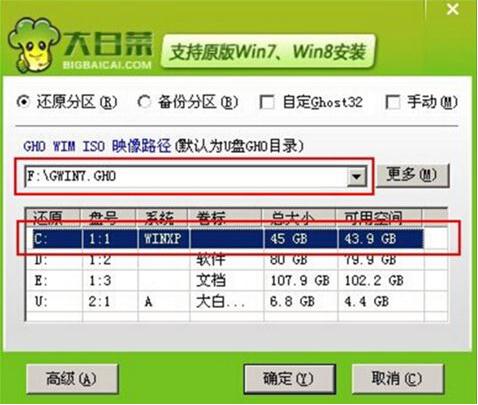
3、此時在彈出的提示窗口直接點擊確定按鈕,如下圖所示:
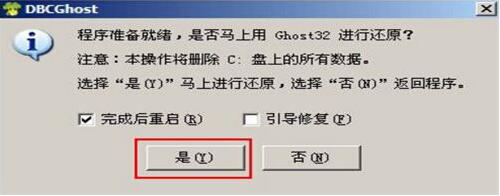
4、隨后安裝工具開始工作,我們需要耐心等待幾分鐘, 如下圖所示:

5、完成后,彈跳出的提示框會提示是否立即重啟,這個時候我們直接點擊立即重啟就即可。

6、此時就可以拔除u盤了,重啟系統開始進行安裝,我們無需進行操作,等待安裝完成即可。

關于戴爾g3 15筆記本使用大白菜u盤的操作步驟就為小伙伴們分享到這里了,如果用戶們不知道電腦怎么使用大白菜u盤安裝系統,可以參考以上方法步驟進行安裝哦,希望本篇教程能夠幫到大家,更多精彩教程請關注好吧啦網網。
相關文章:
1. 微軟 Win11 首個 Canary 預覽版 25314 推送 附更新內容和升級方法2. 關于linux(ubuntu 18.04) 中idea操作數據庫失敗的問題3. win10安裝,wni10怎么用PE安裝?4. Win10電腦磁盤占用率太高怎么解決?5. Win10系統照片查看器消失了怎么辦?Win10系統照片查看器消失解決方法6. Win11安裝提示the pc must support tpm2.0怎么辦?7. Centos7安裝部署免費confluence wiki(知識庫)詳細操作步驟8. Win11如何進行隱私設置?Win11隱私設置的方法9. Win10自帶天氣無法使用怎么辦?win10自帶天氣無法使用的解決教程10. Centos7安裝完畢后無法聯網顯示Server not found如何解決?
排行榜

 網公網安備
網公網安備